Kaip išjungti pranešimus „iPhone“.
Ką žinoti
- Išjungti pranešimus pagal programą: Nustatymai > Pranešimai. Įsitikinkite, kad kiekvienos programos slankiklis skirtas Leisti pranešimus yra išjungtas.
- Norėdami išjungti visus pranešimus (įskaitant skambučius): atidarykite Kontrolės skydelis ir pasirinkite Netrukdyti.
- Arba pranešimų ekrane per pranešimą braukite kairėn, kol pamatysite meniu. Pasirinkite Tvarkyti ir pasirinkite, kaip tvarkyti pranešimus.
Šiame straipsnyje pateikiamos instrukcijos, kaip išjungti pranešimus iPhone, įskaitant tai, kaip išjungti pranešimus laikinai ar ilgiau ir informaciją apie tai, kas nutinka, kai įjungiate pranešimus Išjungta.
Kaip laikinai išjungti pranešimus?
Išjungti visus pranešimus „iPhone“ yra paprasta. Įgalinkite „iPhone“ funkciją Netrukdyti arba per Nustatymai arba Kontrolės skydelis. Netrukdymo režimas išjungs visus į telefoną gaunamus pranešimus, įskaitant programų pranešimus, pranešimus apie paštą ir žinutes bei pranešimus apie skambučius.
Jei ne to turėjote omenyje, taip pat yra keletas kitų būdų, kaip tvarkyti pranešimus.
Kaip išjungti pranešimus „iPhone“?
Nors netrukdymo režimo naudojimas pranešimams išjungti gali būti laikinas (kai būsite pasiruošę, išjunkite Trikdyti, kad vėl gautumėte pranešimus), taip pat galite laikinai išjungti pranešimus tik tam tikrais atvejais programėlės.
Pavyzdžiui, jei norite gauti skambučius ir žinutes, bet nenorite gauti kitų tipų pranešimų iš konkrečios programos, laikinai (arba visam laikui) juos išjunkite nustatymuose.
Eiti į Nustatymai > Pranešimai.
Čia galite keisti bet kurios programos pranešimus. Bakstelėkite programą, kad pritaikytumėte pranešimus pagal poreikį.
-
Pasirinkite jums tinkamiausias programos pranešimų parinktis. Pasirinkite išjungti Leisti pranešimus arba pakeisti, kur ir kaip rodomi pranešimai, garsai ir ženkleliai.
Kai baigsite pasirinkti, uždarykite Pranešimai. Kai būsite pasiruošę vėl gauti pranešimus, vadovaukitės šiomis instrukcijomis, kad vėl pakeistumėte nustatymus.
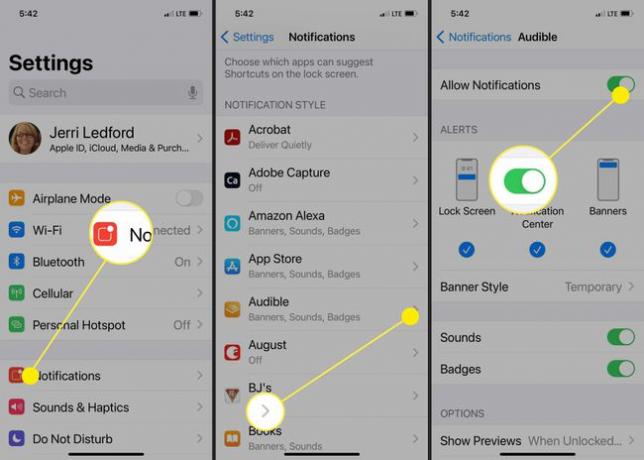
Pakeiskite pranešimų nustatymus iš gaunamo pranešimo
Taip pat yra alternatyva naudoti šį metodą, norint nutildyti konkrečių programų pranešimus. Jei gaunate pranešimą iš programos, kurios pranešimus norite išjungti, koreguokite pranešimų nustatymus tiesiai iš pranešimo.
Pranešimų ekrane, kuris pasirodo, kai pažadinate savo iPhone, lėtai slyskite pranešimą į kairę. Dešinėje pranešimo pusėje turėtų pasirodyti meniu.
Pasirinkite Tvarkyti.
-
Pasirodžiusiame ekrane pasirinkite Pristatykite tyliai arba Išjunk. Jei pasirinksite Pristatykite tyliai, pranešimas vis tiek bus rodomas pranešimų centre, bet nekels triukšmo ir nevibruos jūsų telefonas. Jei pasirinksite Išjunk, pranešimai bus visiškai išjungti, kol vėl juos įjungsite.
Taip pat galite paliesti Nustatymai kad patektumėte į tą patį nustatymų ekraną, kurį naudojote anksčiau norėdami išjungti pranešimus.

Kaip išjungti visus pranešimus „iPhone“?
Šiuo metu labiausiai paplitęs būdas nutildyti visus pranešimus „iPhone“ yra naudoti netrukdymo režimą, kuris aprašytas aukščiau. Bet jei tikrai norite tylaus laiko, taip pat galite perjungti tylos jungiklį kairėje telefono pusėje į Išjungta (jis bus raudonas, kai išjungtas, ir sidabrinis, kai įjungtas).
Šis veiksmas iš karto nutildo visus pranešimus ir liks nutildyti, kol jungiklį grąžinsite į padėtį Įjungta.
Kas atsitinka, kai išjungiate pranešimus „iPhone“?
Jei jaučiate stresą dėl pranešimų išjungimo telefone, nesijaudinkite. Išjungdami juos naudodami netrukdymo režimą arba naudodami vieną iš būdų pakeisti atskirų programų pranešimus, visada galite juos vėl įjungti, kai būsite pasiruošę.
Ir jei manote, kad galite pamiršti juos vėl įjungti, visada galite tai padaryti nustatykite priminimą tai padaryti vėliau.
DUK
-
Kaip išjungti tiesioginius „Facebook“ pranešimus „iPhone“?
Jei nenorite gauti pranešimų iš „Facebook“ apie tiesioginį vaizdo įrašą, šiuos pranešimus lengva išjungti. „Facebook“ programoje bakstelėkite Meniu (trys eilutės), tada bakstelėkite Nustatymai ir privatumas > Nustatymai > Pranešimų nustatymai. Bakstelėkite Vaizdo įrašas, tada išjunkite Leisti pranešimus „Facebook“..
-
Kaip išjungti tiesioginius pranešimus „iPhone“?
Push pranešimai gali būti vienas iš kelių dalykų: ženklelio piktogramos šalia programos piktogramos, rodančios, kiek yra neskaitytų tos programos pranešimų. yra, reklamjuostės, rodomos ekrano viršuje, įspėjimai, rodomi ekrano viduryje, ir garsai, rodantys žadintuvą arba laikmatis. Išjunkite šiuos tiesioginius pranešimus taip pat, kaip aprašyta aukščiau: Eiti į Nustatymai > Pranešimai, bakstelėkite programą, tada išjunkite Leisti pranešimus.
-
Kaip išjungti el. pašto pranešimus „iPhone“?
Eiti į Nustatymai > Pranešimai, tada slinkite žemyn ir pasirinkite Paštas. Išjungti Leisti pranešimus, arba pasirinkite konkrečią el. pašto programą, pvz., „Gmail“, ir išjunkite Leisti pranešimus tam klientui.
-
Kaip išjungti naujienų pranešimus „iPhone“?
Eiti į Nustatymai > Pranešimai, tada slinkite žemyn ir pasirinkite žinios. Norėdami sustabdyti pranešimus iš visų naujienų šaltinių, išjunkite Leisti pranešimus. Norėdami sustabdyti pranešimus iš konkrečių šaltinių, bakstelėkite Naujienų pranešimų nustatymai; pagal Kanalai, kuriuos stebite, išjunkite visus kanalus, iš kurių nebenorite gauti pranešimų.
-
Kaip išjungti pranešimus, kai kalbu „iPhone“?
Deja, nėra oficialaus būdo išjungti pranešimus tik tada, kai skambinate. Vienas iš būdų yra išjungti garsą (įjungti tylųjį režimą) prieš skambinant. Tačiau jei esate įjungę vibraciją Nustatymai > Prieinamumas > Palieskite, vis tiek jausis, kad telefonas vibruos, jei pranešimai bus leidžiami.
